(gяαƒιкєя)
🌱Yeni Üye🌱
- Katılım
- 3 Tem 2010
- Mesajlar
- 13
- Tepkime puanı
- 2
Bu Dersimizde Yansıma Ögesini Sizlere Belirtecegim..

Aracımızı Magic Wand Tool (w) topun arkasındaki beyaz alanı seçelim ile seçelim.

Ardından seçtiğimiz aracın üzerine tıklayalım ve Layer via Copy ile seçtiğimiz alanı yeni bir katman (layer) üzerine kopyalayalım.
Sonra katman penceresinden arkaplan katmanının solundaki göz simgesine tıklayarak kaldıralım ve bu katmanı görünmez yapalım.
Sonra da yeni katman oluşturalım ve edit>fill use: black ile arkaplanı siyah renkle dolduralım.Sonra da bu katmanımızın üzerine sağ tıklayıp blending options‘tan gradient overlay‘iseçerek aşağıdaki ayarları yapın.
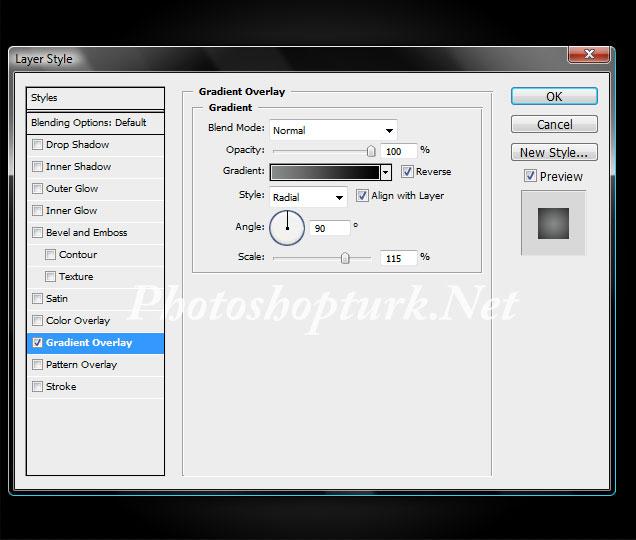
Şimdi yeni bir katman oluşturalım
Şimdi de aşağıdaki resimdeki gibi Rectangular marquee tool ile alt kısmı seçin ve yine bir önceki adımda olduğu gibi edit>fill ile siyah renkle doldurup aşağıdaki gibi yapalım ve yine katman üzerine sağ tıklayarak blending options ile yukarıdaki gibi fakat style: linear olacak şekilde gradient uygulayalım. Bir de Outer Glow ile #aaaaaa renk kodunu uygulayalım.

Şimdi son adıma geldik burada topun yansıma efektini yapacağız. Topun bulunduğu katmana sağ dıklayalım ve duplicate layer ile katmanı kopyalayalım.
Şimdi Edit>Transform>Flip Vertical ile topu ters çevirelim ve bunu aşağıya taşıyalım. Yani üst üste iki top görünümü olacak.
Ardından Layer>Layer Mask>Reveal All yapalım ve Gradient Tool’u seçerek alttaki topun orta noktasından başlayacak şekilde yukarıya doğru düz bir çizgi çekelim.
Son görüntü aşağıdaki gibi olacak...

İste Bu Kadar Kolay Gelsin..

Aracımızı Magic Wand Tool (w) topun arkasındaki beyaz alanı seçelim ile seçelim.

Ardından seçtiğimiz aracın üzerine tıklayalım ve Layer via Copy ile seçtiğimiz alanı yeni bir katman (layer) üzerine kopyalayalım.
Sonra katman penceresinden arkaplan katmanının solundaki göz simgesine tıklayarak kaldıralım ve bu katmanı görünmez yapalım.
Sonra da yeni katman oluşturalım ve edit>fill use: black ile arkaplanı siyah renkle dolduralım.Sonra da bu katmanımızın üzerine sağ tıklayıp blending options‘tan gradient overlay‘iseçerek aşağıdaki ayarları yapın.
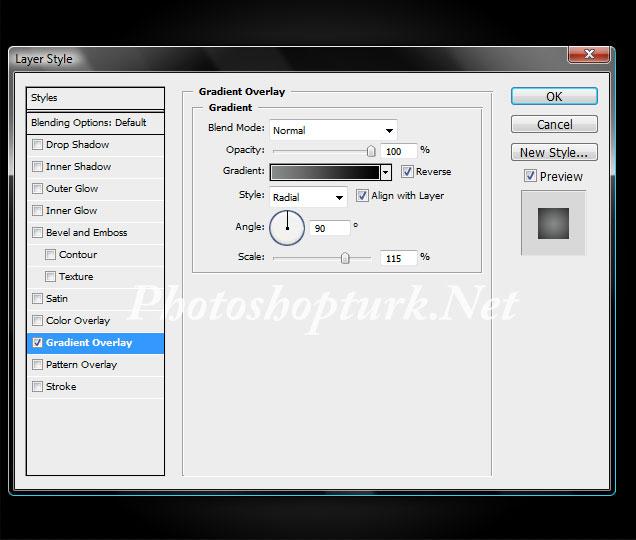
Şimdi yeni bir katman oluşturalım
Şimdi de aşağıdaki resimdeki gibi Rectangular marquee tool ile alt kısmı seçin ve yine bir önceki adımda olduğu gibi edit>fill ile siyah renkle doldurup aşağıdaki gibi yapalım ve yine katman üzerine sağ tıklayarak blending options ile yukarıdaki gibi fakat style: linear olacak şekilde gradient uygulayalım. Bir de Outer Glow ile #aaaaaa renk kodunu uygulayalım.

Şimdi son adıma geldik burada topun yansıma efektini yapacağız. Topun bulunduğu katmana sağ dıklayalım ve duplicate layer ile katmanı kopyalayalım.
Şimdi Edit>Transform>Flip Vertical ile topu ters çevirelim ve bunu aşağıya taşıyalım. Yani üst üste iki top görünümü olacak.
Ardından Layer>Layer Mask>Reveal All yapalım ve Gradient Tool’u seçerek alttaki topun orta noktasından başlayacak şekilde yukarıya doğru düz bir çizgi çekelim.
Son görüntü aşağıdaki gibi olacak...

İste Bu Kadar Kolay Gelsin..